ကၽြန္ေတာ္တို႔တစ္ေတြက Wireless Network ကုိ
သံုးျပီဆုိမွေတာ့ Wireless Router နဲ႔ပက္သက္လို႔လည္း
သိထားရမွာပဲေပ့ါ။ ဟုတ္တယ္မို႔လား။
အခုေျပာျပမွာကဗ်ာ.... Wireless Router ရဲ႕ Configuration ေတြကုိ
Update လုပ္ဖုိ႔ အတြက္ အဲဒီ Wireless Router ကုိ
Computer နဲ႔ဘယ္လို္ခ်ိတ္ဆက္ အသံုးျပဳမလဲဆုိတဲ့
အေၾကာင္းအရာေလးပါ။ကၽြန္ေတာ္တုိ႔ေတြ Wireless
Router ရဲ႕ Configuration ေတြ Update လုပ္ဖုိ႔ အတြက္ Router ကုိဆက္သြယ္ဖုိ႔ေတာ့ လိုကုိလိုအပ္ပါတယ္။
ပထမဦးဆံုး
Wireless Router ၇ဲ႕ Screen ကုိ Access
လုပ္ဖုိ႔အတြက္ Router ရဲ႕ IP Address ကုိ သိမွရပါမယ္။
ေနာက္ၿပီး Wireless Router ရဲ႕ IP Address ကုိသိမွ
ရပါမယ္။ ေနာက္ၿပီး Wireless Router ထဲကုိ၀င္ဖုိ႔ အတြက္
admin Log in Name နဲ႔ Password ကုိသိရပါမယ္။
ကၽြန္ေတာ္တုိ႔က Wi-Fi Connection ေတြရဲ႕ Problem
ေတြနဲ႔ သူတုိ႔ကုိ ဘယ္လိုေျဖရွင္းမလဲ ဆုိတာေတြကုိ
သိထားသင့္ ပါတယ္။
1. Router ရဲ႕လက္ရွိ Local
IP Address ကုိသက္မွတ္ျခင္း Home Broudband router ေတြမွာဆုိရင္ေတာ့
သူတို႔ရဲ႕ default IP Address ေတြကေတာ့
မ်ားေသာအားျဖင့္ 192.168.0.1, 192.168.1.1 , 192.168.2.1
တုိ႔ျဖစ္ၾကပါတယ္။ ဆုိလိုတာက
.......Network
Router ေတြမွာဆုိရင္ Internal home LAN အတြက္ IP Address တစ္ခု၊ external
Internet
WAN အတြက္ IP Address တစ္ခုရွိပါတယ္။ Internal LAN -
IP Address ေတြက ပံုမွန္အားျဖင့္ေတာ့ Default
ထည့္ထားပါတယ္။
ဥပမာ......Linksys Router ေတြဆုိရင္ သူ႕ရဲ႕ Internal
IP Address ကုိ 192.168.1.1 D-link နဲ႔ Netgear
Router ေတြမွာဆုိရင္ သူတုိ႔ Router ေတြရဲ႕ Internal IP
Address က 192.168.0.1 နဲ႔ အခ်ိဳ႕ US Robotics
Router ေတြမွာ192.168.123.254 ၊ အခ်ိဳ႕ SMC Router
ေတြမွာ 192.168.2.1 အစရွိသျဖင့္
အသံုးျပဳၾကပါတယ္။ ဒါေပမယ့္ ဘယ္ Router Brand
ပဲျဖစ္ျဖစ္ပါ သူတို႔ရဲ႕ default Internal IP Address
ေတြကေတာ့ သူတုိ႔ရဲ႕ Documentation
မွာပါရွိပါတယ္။
Administrator ေတြက ၎ default Internet IP Address ကုိ
Router Setupလုပ္ရင္းေျပာင္းသြားတတ္ပါတယ္။
ဒါေပမယ့္ ၎ default Internal IP Address က Fixed
အေနနဲ႔ တည္ရွိတဲ့ အတြက္ Router administrative
Console ထဲမွာေတြ႔ႏိုင္ပါတယ္။
External IP Address ကေတာ့ Router ကုိ Internet
ခ်ိတ္ဆက္တဲ့ အခါမွာ ထည့္ရတာပါ။ ဒီ Address
ကုိလည္း Router ရဲ႕ Administrative Console
ထဲမွာၾကည့္ႏိုင္ပါတယ္။ ကဲ......IP Address သိၿပီဆိုရင္ေတာ့
Router ထဲကုိ၀င္လို႔ရၿပီေပ့ါ။
2. မိမိ Computer က Router နဲ႔ Ethernet Cable
နဲ႔ေသာ္လည္းေကာင္း Wireless ေသာ္လည္းေကာင္း
ခ်ိတ္ဆက္ထားတဲ့အခါ မိမိရဲ႕
Computer မွာ Valid IP Address ရွိေနရပါမယ္။ ဆုိလုိတာက Router ရဲ႕ IP
Address နဲ႔ Computer ရဲ႕ IP Address
ကလိုက္ေလ်ာညီေထြ၇ွိ၇မယ္လို႔ေျပာတာပါ။
3. Router ရဲ႕ Local Internal IP
Address ကုိအသံုးျပဳၿပီး Browser နဲ႔ဖြင့္လိုက္ပါ။ Browser ရဲ႕ Address Bar
မွာ
" http:// 192.168.1.1 / "
ုဆုိၿပီး ရိုက္ထည့္ပါ။ အဲဒီအခါမွာ
Router ထဲကုိ၀င္ဖုိ႔အတြက္ User Name နဲ႔ Password ေတာင္းတဲ့ Box
က်လာပါလိမ့္မယ္။ Router ရဲ႕ admin Screen ကုိ
အသံုးျပဳဖုိ႔ User name ရဲ႕ Password ကုိရုိက္ထည့္ပါ။ User
Name နဲ႔ Password က Router ရဲ႕ Manual စာအုပ္(or)
docomentation မွာပါပါတယ္။

4. အကယ္လို႔ Brower ကေန Error Message က်လာရင္ေတာ့ မိမိ
Computer နဲ႔ Router နဲ႔က Connect
မျဖစ္ေသးလို႔ပါ။ Connection မိေအာင္ ေနာက္ထပ္
Troubleshooting ေတြထပ္လုပ္ရပါလိမ့္အံုးမယ္၊ မိမိရဲ႕
Router ကုိ Reboot (Restart) ခ်လိုက္ပါ။ Network
Firewall ကုိ ယာယီ disable လုပ္လိုက္ပါ။ Router
ကုိစက္႐ုံက Default အတုိင္း Setting ေတြျပန္ထားပါ။
၎ေနာက္ အဆင့္(၃) မွာ အတုိင္း Browser
ကေနျပန္ေခၚၾကည့္ပါ။
Router
Configuration(Linksys WRJ54G)
1. Resetting
Router ကုိ Power Cord နဲ႔ခ်ိတ္ဆက္လိုက္ပါ။ Ethernet
Connection ေတြအားလံုးကုိ ျဖဳတ္လုက္ပါ။Ethernet
Connection ေတြအားလံုးကုိ ျဖဳတ္လိုက္ပါ။ Router ရဲ႕
Reset Button ကုိ အနည္းဆံုး 15
မိနစ္ေလာက္ႏွိပ္ထားပါ။

2. Cable Setup
မိမိ Computer နဲ႔ Router ရဲ႕ LAN Port တစ္ခုနဲ႔
ခ်ိတ္ဆက္ပါ။

3. Accessing Router
အေစာကေျပာခဲ့တဲ့ အတိုင္း Browser ရဲ႕ Address Bar မွာ
Rouer ရဲ႕ Internal IP Address ကုိရုိက္္ထည့္ပါ။
User Name ကုိ Blank ထားပါ။ Password ကုိ admin
လို႔ရုိက္ထည့္ပါ။

Default Screen

5. Setting Password
ကုိယ့္ရဲ႕ Router ကုိ အျခားသူေတြ ၀င္ေရာက္ Configure
လုပ္ျခင္းမွ ကာကြယ္ရန္ အတြက္ကေတာ့ Router
ရဲ႕ Password ကုိေျပာင္းပစ္ရပါမယ္။ Router ရဲ႕
Password ကုိ Change ဖုိ႔ အတြက္ Administrator ကုိႏွိပ္ပါ။
Router Password ဆုိတဲ့ေနရာမွာ မိမိေျပာင္းလိုတဲ့
Password ကုိရုိက္ထည့္ပါ။ ၿပီးမွ Save Setting ကုိ Click ပါ။

6. Configure Wireless SSID
Wireless SSID ကုိ Configure လုပ္ဖုိ႔အတြက္ Wireless
ကုိႏွိပ္လိုက္ပါ။ ၎ေနာက္ Basic Wireless Setting
ကုိ Click လိုက္ပါ။ Wireless Network Name (SSID)
ေနရာမွာ မိမိၾကိဳတ္ႏွစ္သတ္တဲ့ အမည္ထည့္ပါ။
ေနာက္ပုိင္းမွာေတာ့ အခုမိမိ ထည့္လိုက္တဲ့ SSID Name
ကုိပဲ သံုးရေတာ့မွာပါ။ ၎ေနာက္ Save Setting
ကုိႏွိပ္ပါ။

7. Configure Wireless WEP (or) WPA Security
Key
မိမိက ကုိယ့္ရဲ႕ Wireless Network ကုိ Secure
ျဖစ္ေအာင္ လုပ္ရမယ္။ Internet Connection က
disconnection ျဖစ္ေနရင္ WEP အစားWPA
ကုိအသံုးျပဳရမယ္။
For WPA - Wireless tab
ကုိႏွိပ္လိုက္ပါ။
- Wireless Security
ကုိႏွိပ္ပါ။
-
Security Mode မွာ WPA Pre-shared Key ဆိုတာေရြးပါ။
- WPA Algorithms မွာ TKIP
ကုိေ၇ြးပါ။
-
၎ေနာက္ WPA Sharedkey ကုိ႐ုိက္ထည့္ပါ။ Character 8 လံုးနဲ႔ 32 လံုးၾကားျဖစ္ရပါမယ္။
မိမိိမွတ္မိလြယ္မဲ့ စကားလံုးမ်ိဳး
ကုိထည့္ပါ။
- Save Setting
ကုိႏွိပ္ပါ။
For WEP
- Wireless ကုိ Click ပါ။
- Wireless Security
ကုိႏွိပ္ပါ။
-
Security Mode မွာ WEP ကုိေရြးပါ။
- Default Transmit Key ကုိ "1" လို႔ထားပါ။
- WEP Encryption မွာ 128
bits 26 hex digits ကုိေရြးပါ။
- Passphrase Field မွာႏွစ္သက္ရာ Passphrase
ကုိထည့္ပါ။
-
Generate ကုိႏွိပ္ပါ။
- Generate ကုိႏွိပ္လို႔ Key ေတြထြက္လာတဲ့ အခါ Key 1 က
Code ေတြကုိေသခ်ာခ်ေရးထားပါ။ ဒါက ကုိယ္ရဲ႕ WEP
Key ျဖစ္ပါတယ္။ ေနာက္ပုိင္းက်လိုလာပါလိမ့္မယ္။
- Save Setting
ကုိႏွိပ္ပါ။


8.Final Cable
Setup
မိမိရဲ႕ Computer နဲ႔ Router ရဲ႕ LAN Port တစ္ခုခုနဲ႔
ခ်ိ္န္ဆက္ပါ။ ၎ေနာက္နံရံက Port နဲ႔ Router ရဲ႕ WAN
Port ကုိဆက္သြယ္လိုက္ပါ။

၎ေနာက္ Control Panel ကုိသြားပါ။

Classic View ကုိေျပာင္းလိုက္ပါ။

Network
Connection ကုိႏွိစ္ခ်က္ႏွိပ္ပါ.။

Wireless Network Connection ကုိ Right Click ႏွိပ္ၿပီး
Properties လို႔ေျပာပါ။

Wireless Network Tab ကုိသြားပါ။

Use Windows to Configure my wireless network Setting
ဆုိတဲ့ေဘးက Check box ကုိ ON ေပးပါ။
၎ေနာက္
Add Button ကုိႏွိပ္ပါ။

Network Name SSID ကုိ႐ုိက္ထည့္ပါ။ အေစာက ေပးထားခဲ့တဲ့ အမည္
The Key is Provided for me
Automatically ဆုိတဲ့ Check Box ကုိျဖဳတ္ပါ။
Network Key ေနရာမွာ အေစာက Key 1 ရဲ႕ Code
ေတြကုိထည့္ေပးပါ။ Confirm မွာေ၇ာ ႏွစ္ခါထည့္ေပးပါ။
ok ျပိးတဲ႕ အခါမွ ေတာ့ ဒီလုပ္ငန္း စဥ္ျပီးဆံုးပါျပီ
။
get from (
www.onlineictreader.com )


 .
.
 ေအာက္ကေတာ့ က်ေနာ္ေၿပာင္းထားတဲ ့ပံုေလးေပါ့ေနာ္.....။
ေအာက္ကေတာ့ က်ေနာ္ေၿပာင္းထားတဲ ့ပံုေလးေပါ့ေနာ္.....။
 ေၿပာင္းထားတဲ့
ပံုမၾကိဳက္လို ့ ေနာက္ထပ္ေၿပာင္းခ်င္လဲ ရတယ္ေနာ္ ။ခုနက လုပ္သလိုေလး
ၿပန္ေၿပာင္းရံုပဲ.။
ေၿပာင္းထားတဲ့
ပံုမၾကိဳက္လို ့ ေနာက္ထပ္ေၿပာင္းခ်င္လဲ ရတယ္ေနာ္ ။ခုနက လုပ္သလိုေလး
ၿပန္ေၿပာင္းရံုပဲ.။

 .
.
 ေအာက္ကေတာ့ က်ေနာ္ေၿပာင္းထားတဲ ့ပံုေလးေပါ့ေနာ္.....။
ေအာက္ကေတာ့ က်ေနာ္ေၿပာင္းထားတဲ ့ပံုေလးေပါ့ေနာ္.....။
 ေၿပာင္းထားတဲ့
ပံုမၾကိဳက္လို ့ ေနာက္ထပ္ေၿပာင္းခ်င္လဲ ရတယ္ေနာ္ ။ခုနက လုပ္သလိုေလး
ၿပန္ေၿပာင္းရံုပဲ.။
ေၿပာင္းထားတဲ့
ပံုမၾကိဳက္လို ့ ေနာက္ထပ္ေၿပာင္းခ်င္လဲ ရတယ္ေနာ္ ။ခုနက လုပ္သလိုေလး
ၿပန္ေၿပာင္းရံုပဲ.။






















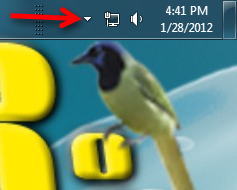





 ရုပ္ေျပာင္းေလးေတြရပါျပီ။Comment ေတြကို Start>All Program>Dash>My
Theme>Help မွာ ၾကည့္နိုင္ပါတယ္။
ရုပ္ေျပာင္းေလးေတြရပါျပီ။Comment ေတြကို Start>All Program>Dash>My
Theme>Help မွာ ၾကည့္နိုင္ပါတယ္။